注(1) 1つ前のページに戻るとき、ブラウザバックは使用しないでください。
注(2)「CSV設定」の「設定完了」ボタンを押すまでにタイムアウト※をしてしまうと設定が保存されませんのでご注意ください。
注(3) 同じブラウザで、複数のWEBフォームメーカーの管理画面を同時に開いて、フォーム新規作成、編集作業などの操作はお控えください。
誤作動を起こす可能性が高くなります。
※セキュリティの問題上、何も操作していない時間が約30分程度続くとログアウトする設定になっております。
フォーム一覧画面から、下記「フォーム新規作成」ボタンを押して進んで下さい。
![]()
基本情報設定
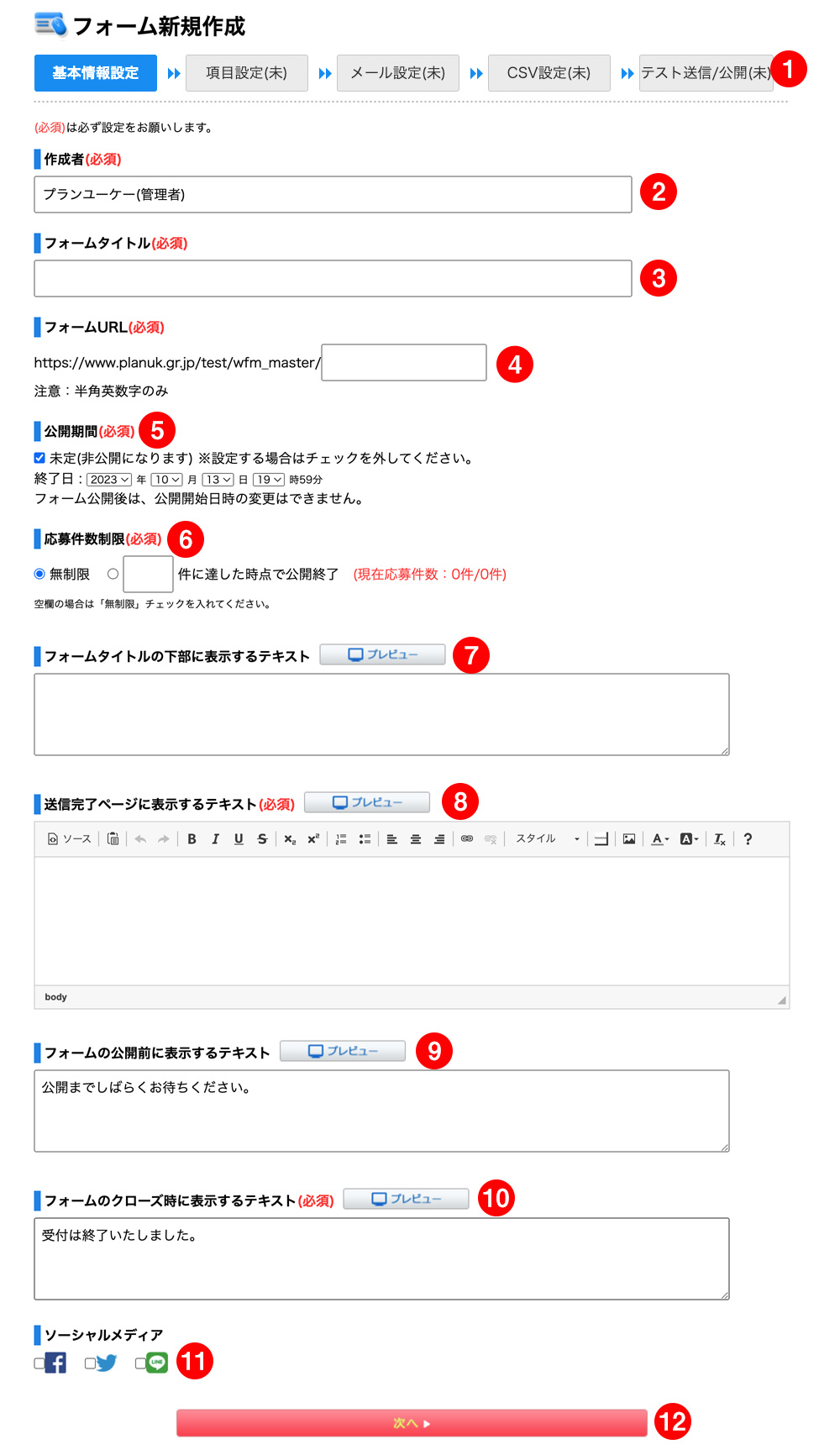
※は必ず設定をお願いします。
-
①フォーム新規作成フロー
基本情報設定・項目設定・メール設定・CSV設定・テスト送信/公開の流れでフォームを作成します。 -
②作成者※
作成者の名前を入力してください。 -
③フォームタイトル※
フォームタイトルを入力してください。 -
④フォームURL※
URLを設定してください。半角英数字のみ入力可能です。
公開されているフォームや、公開終了フォームに存在しているフォームと同じURLは使用できません。 -
⑤公開期間※
公開期間の設定ができます。 フォームを公開後は、「公開開始日」を変更することはできません。
すぐに公開せず、公開日時が決まっていない場合は「未定」を設定してください。(あとで公開日を設定できます) -
⑥応募件数制限※
無制限:公開期間で設定した終了日まで受付を続けます。
件数制限の設定:フォームからの送信が制限件数に達した時点で受付を終了します。 -
⑦フォームタイトルの下部に表示するテキスト
フォームタイトルの下に表示するテキストを設定できます。
「プレビュー」ボタンをクリックするとフォームの入力画面のプレビュー画面が確認できます。 -
⑧送信完了ページに表示するテキスト※
フォームの送信が完了したときのページに表示するテキストを入力してください。
「プレビュー」ボタンをクリックするとフォームの送信完了ページのプレビュー画面が確認できます。 -
⑨フォームの公開前に表示するテキスト
公開期間で公開日時を未来に設定しているときの公開前ページに表示するテキストを設定できます。
「プレビュー」ボタンをクリックするとフォームの公開前ページのプレビュー画面が確認できます。 -
⑩フォームのクローズ時に表示するテキスト
公開期間が終了したときのクローズページに表示するテキストを設定できます。
「プレビュー」ボタンをクリックするとフォームのクローズページのプレビュー画面が確認できます。 -
⑪ソーシャルメディア
チェックを入れるとフォーム画面にSNSで共有するためのボタンを表示します。
Facebook・Twitter・LINE -
⑫「次へ」ボタン
「次へ」ボタンをクリックすると項目設定ページへ移動します。